怎么把mov视频格式转换为mts视频格式
时间:2025-10-14
来源:简鹿视频格式转换器
简鹿视频格式转换器

万能视频转换好吗?快来试试这款简鹿视频格式转换器是一款全方位视频转换工具,支持多种音视频格式之间的快速转换,满足您不同的视频编辑和播放需求。
官方正版
纯净安全
软件评分:
MTS是一种高清视频格式,广泛应用于高清摄像设备的视频录制。MOV则是苹果公司开发的流行视频格式。两种格式各有优势,通过格式转换可以实现更好的兼容性。接下来为您讲解怎么把mov视频格式转换为mts视频格式。
准备工作
开始转换前,请准备好以下内容:
1. 确保电脑正常连接网络
3. 准备好需要转换的MOV格式视频文件
详细操作步骤
第一步:启动软件
在电脑桌面找到简鹿视频格式转换器,双击运行程序。软件启动后,点击主界面中的“视频格式转换”功能按钮,进入格式转换界面。
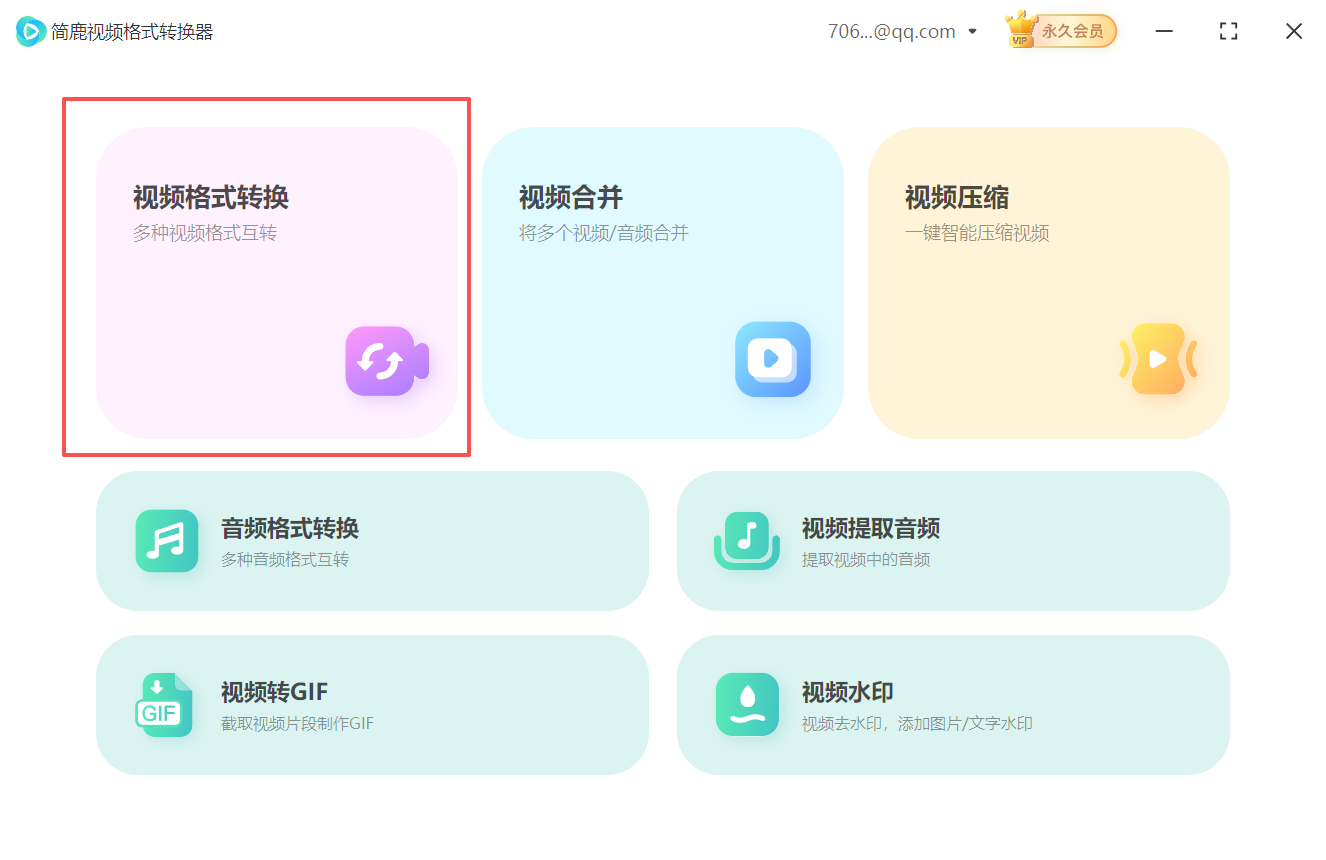
第二步:添加视频文件
点击界面左上角的“添加文件”按钮,在弹出的选项中选择“添加文件”或“添加文件夹”。将需要转换的MOV视频文件导入到软件中。
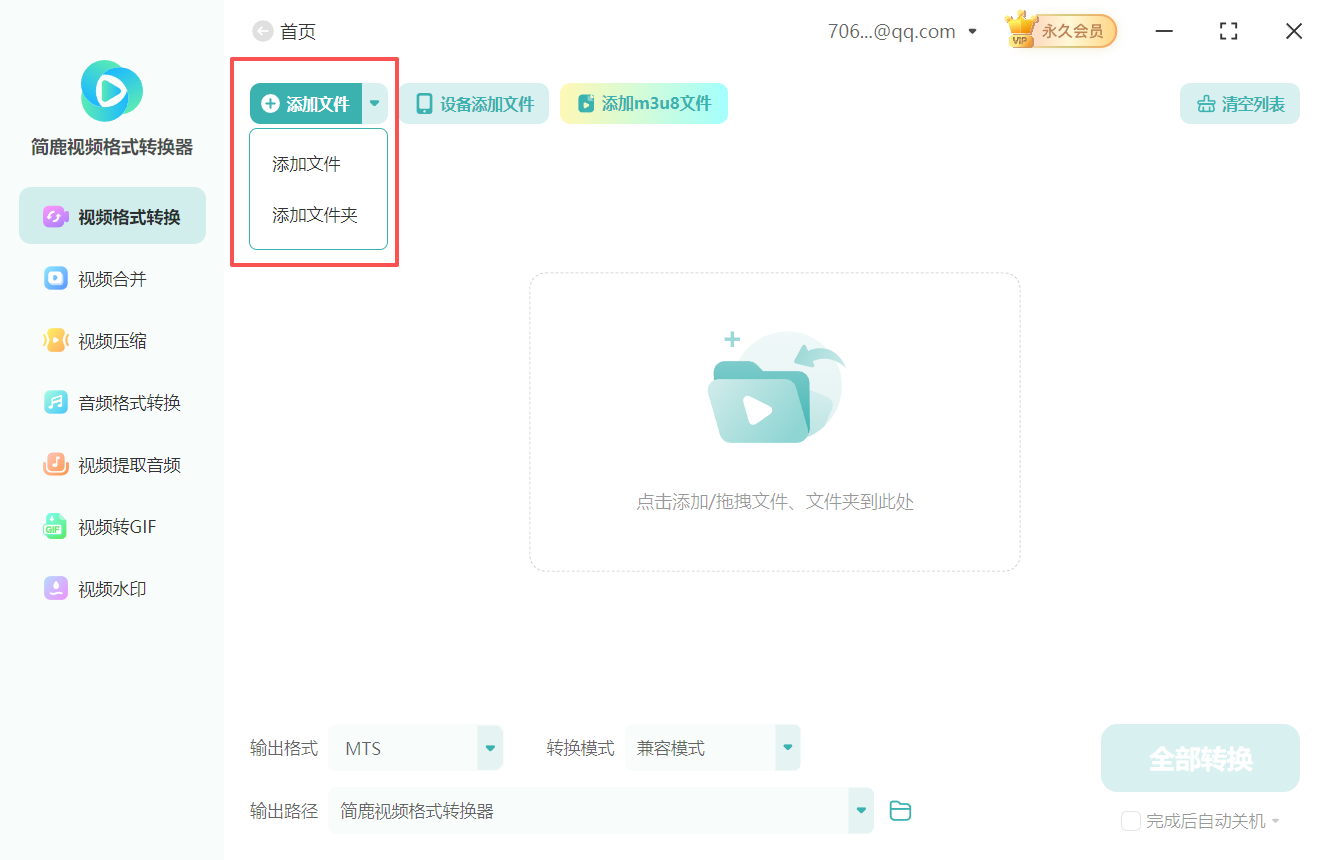
第三步:选择输出格式
点击“输出格式”设置选项,在弹出的格式选择窗口中,找到并选择“MTS”格式。
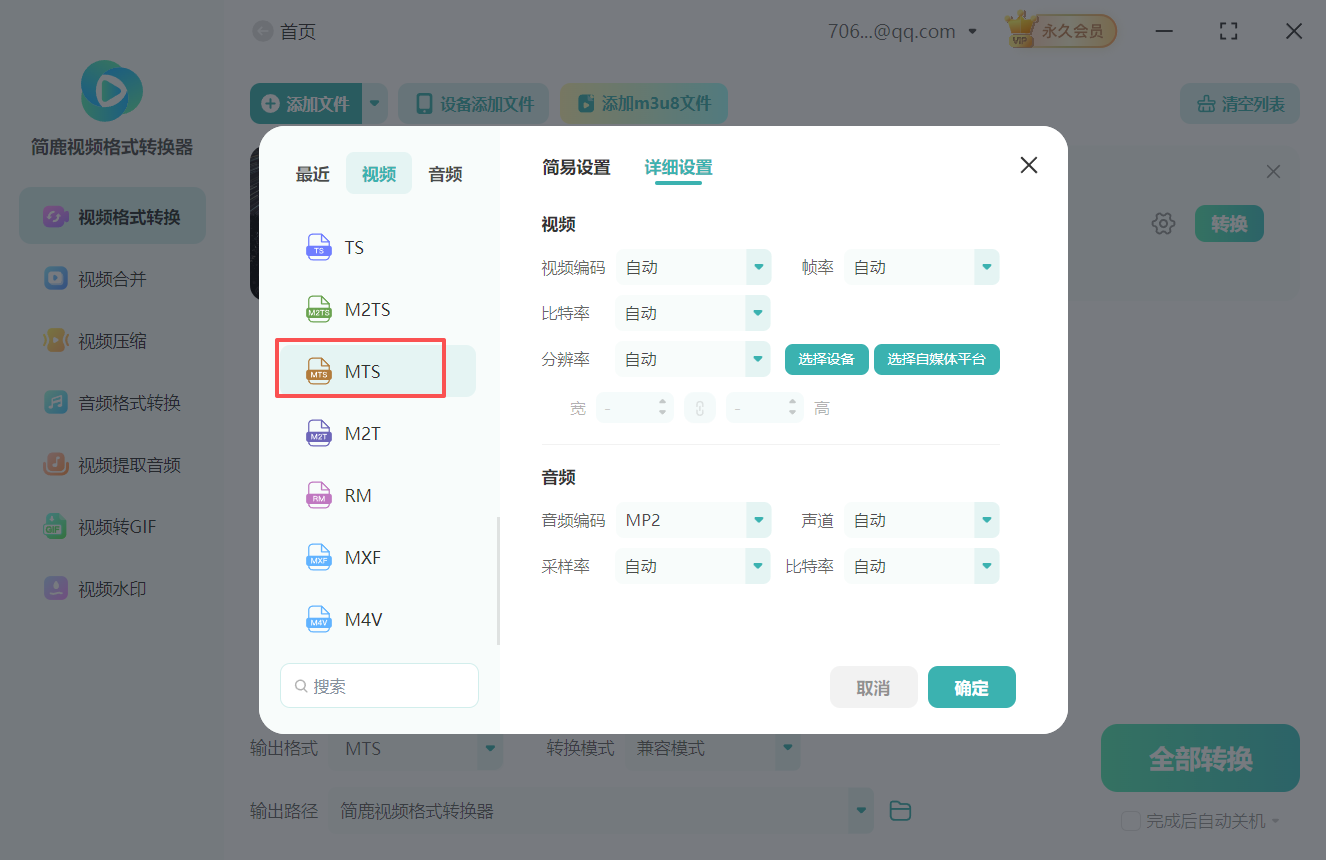
第四步:调整视频参数
根据需要,可以对视频参数进行个性化设置。包括调整视频分辨率、比特率、帧速率等参数。完成设置后,点击“确定”保存设置。
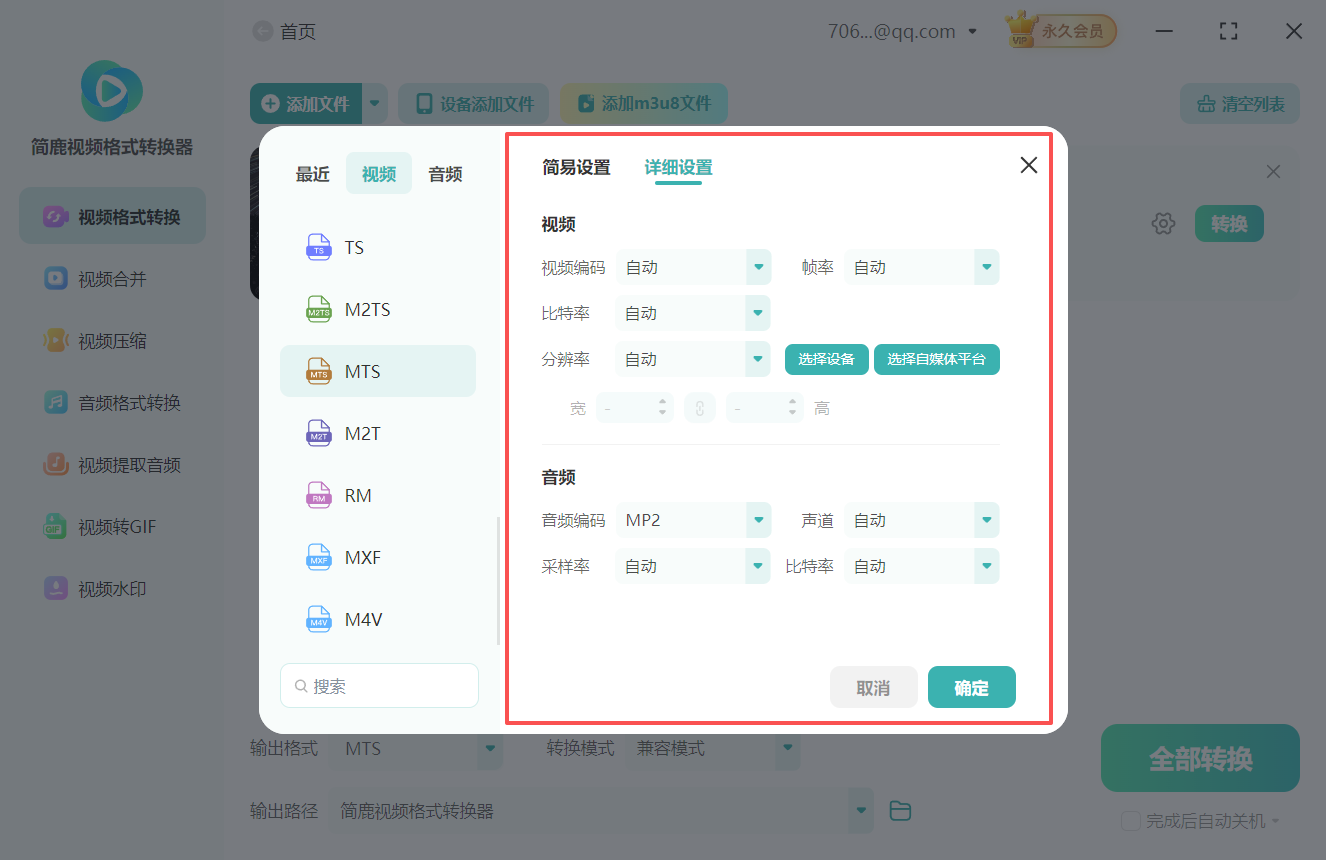
第五步:设置转换模式
点击“转换模式”选项,软件提供多种转换模式供选择。对于大多数用户,建议使用“兼容模式”,这种模式能确保最佳的播放兼容性。
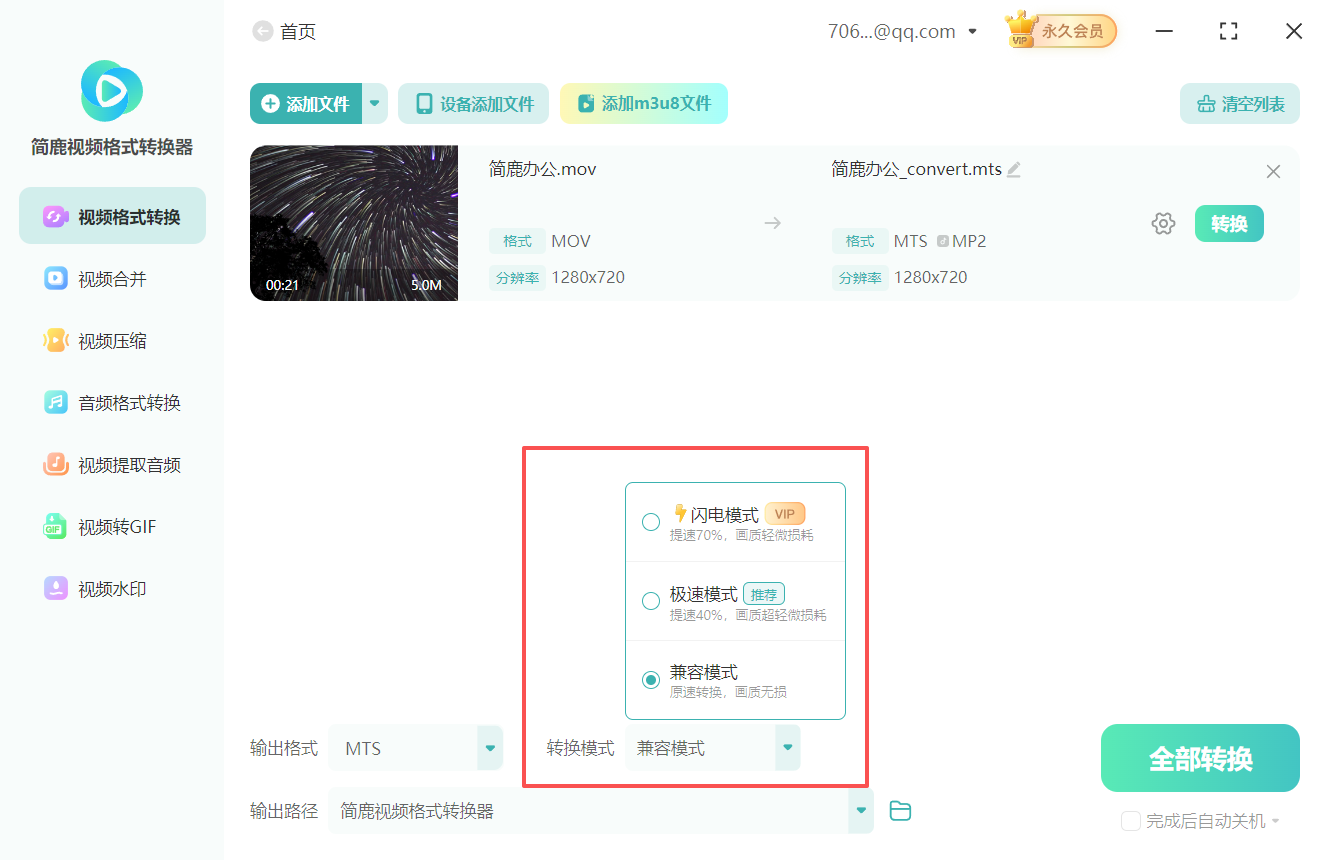
第六步:选择保存路径
设置视频文件的输出路径,可以选择保存到原文件夹、自定义目录或使用软件默认路径。
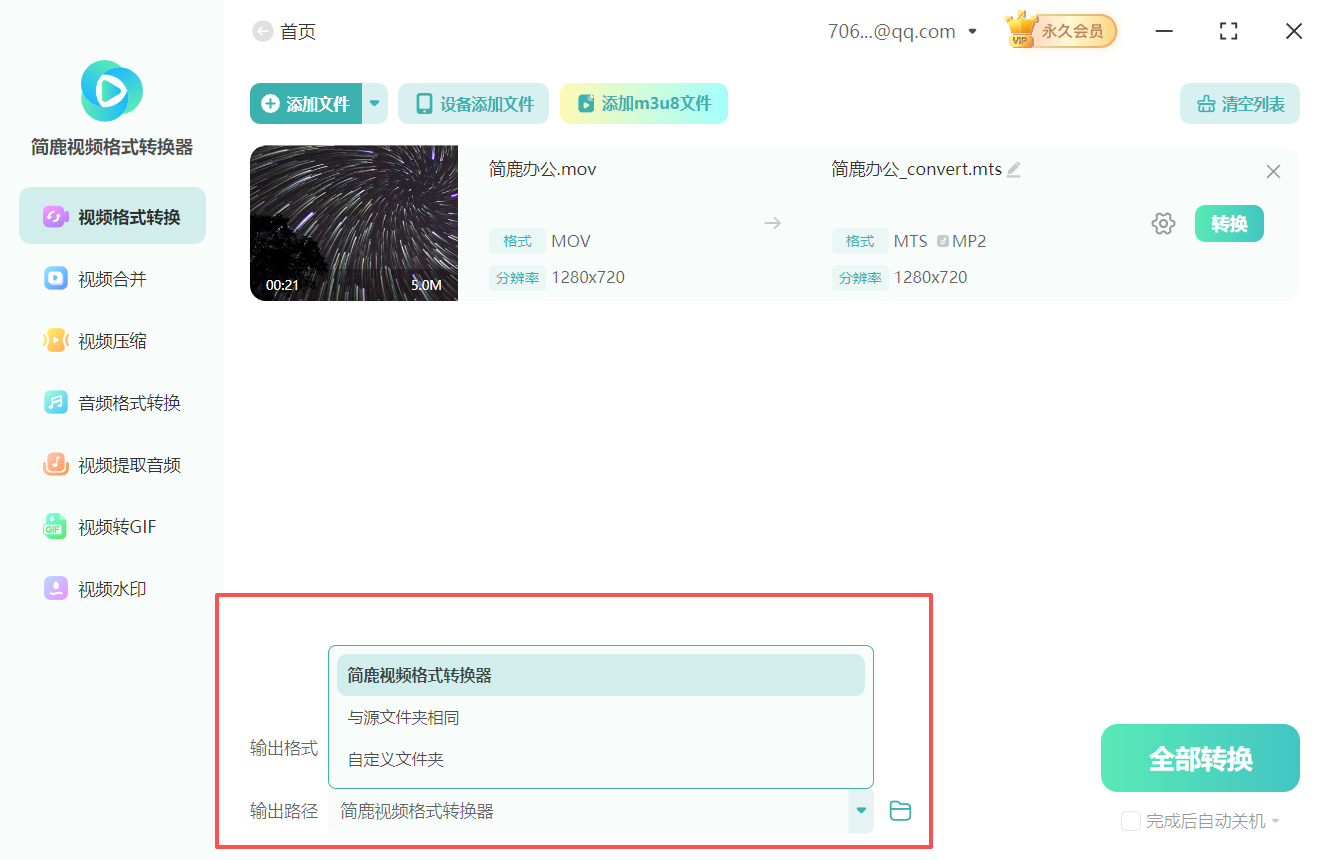
第七步:开始转换
确认所有设置无误后,点击界面右下角的“全部转换”按钮,软件开始执行格式转换任务。
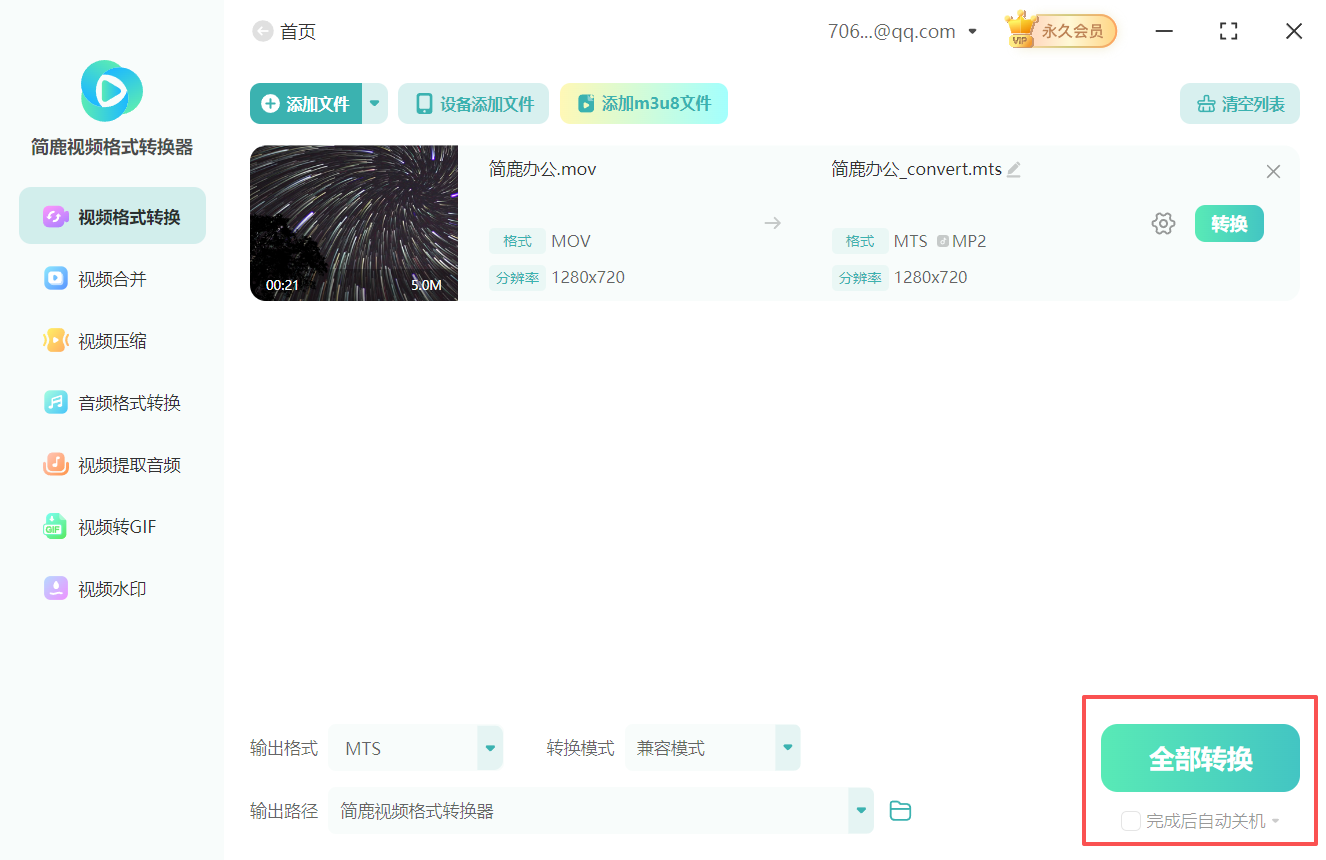
第八步:查看结果
转换完成后,系统会弹出“转换成功”提示框。点击“打开文件夹”按钮,即可查看转换生成的MTS格式视频文件。
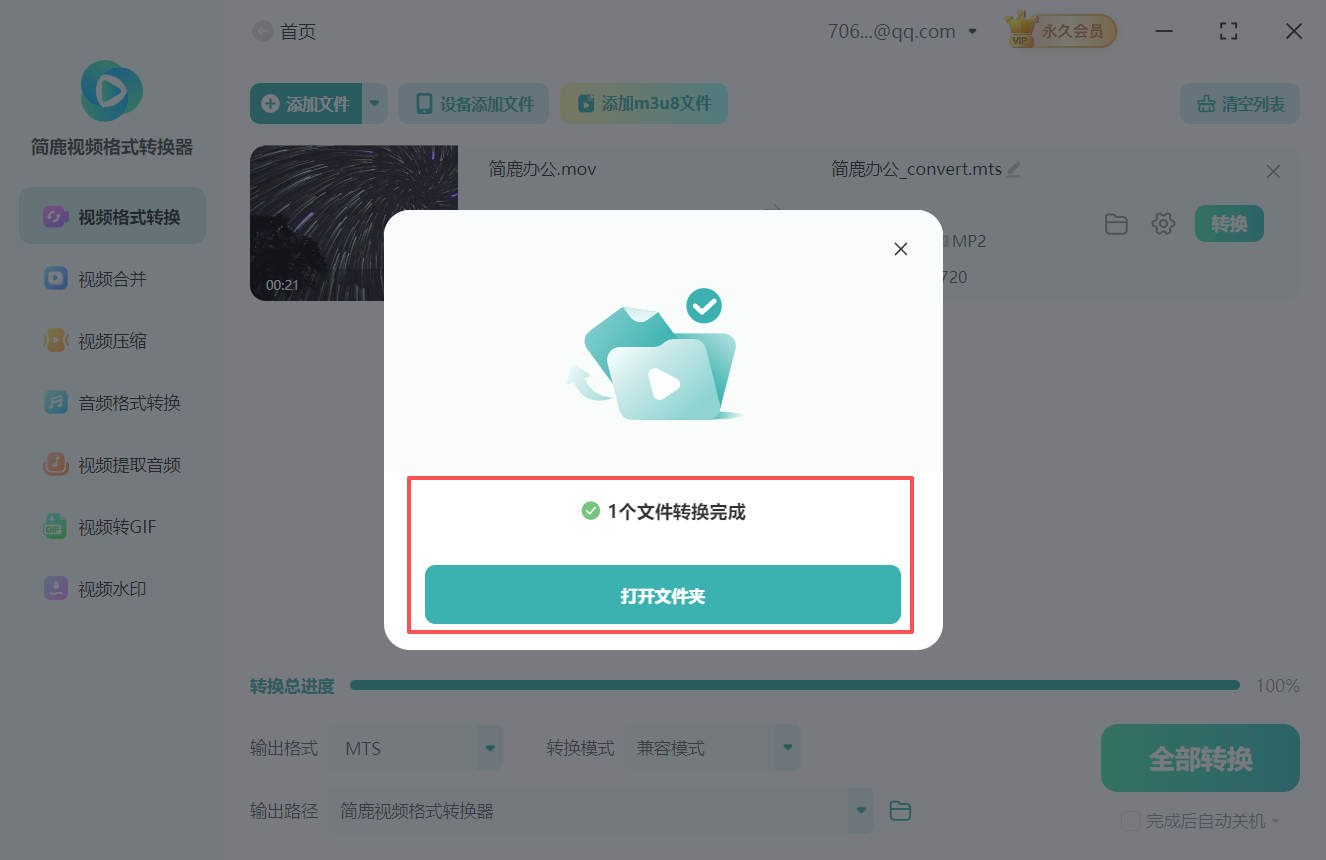
通过以上八个步骤,您就可以轻松将MOV视频转换为MTS格式。简鹿视频格式转换器操作简单,功能强大,是处理日常视频格式转换需求的理想工具。
标签:

 有用
有用
+1

猜你喜欢
详细介绍ogv格式转换为webm格式的便捷操作
12-17
如何将SWF格式高效转换为MPEG格式
12-10
几款视频转mp4格式免费软件
12-03
告诉你mp4视频格式怎么转换其他格式
12-01
教你swf视频格式怎么转换成mov格式
11-16
3gp视频格式转换avi格式的超实用技巧
11-09
详解mp4视频格式怎么转换成m2ts视频格式
11-07
怎么把3gp视频格式转换为mkv视频格式
10-30






